Windows 11 任务栏图标大小调整难题升级至 Windows 11 后,不少用户发现任务栏图标大小不尽如人意,却在个性化设置中找不到调整入口。面对这一难题,php小编新一特地准备了本教程,将带领大家通过注册表编辑器轻松解决问题。
win11任务栏图标调大小教程
1、首先按快捷键win+r打开运行,输入 regedit命令确定。
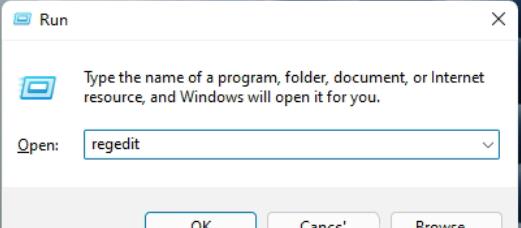
2、打开注册表编辑器,定位到:HKEY_CURRENT_USERSoftwareMicrosoftWindowsCurrentVersionExplorerAdvanced。

3、新建一个名为TaskbarSi的 DWORD 值。

4、接着修改数值:
0 是小任务栏。
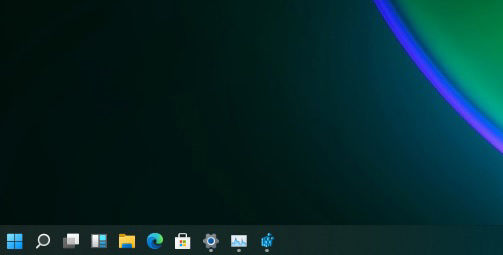
1 是中任务栏。
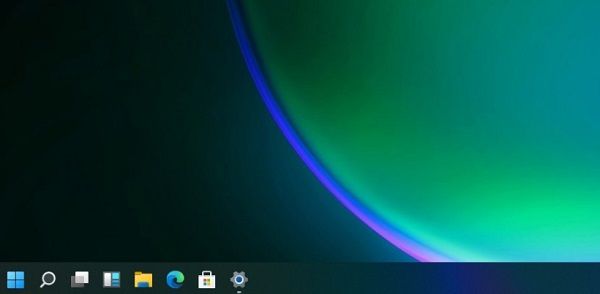
2 是大任务栏。

以上是win11怎么调整任务栏图标大小?win11任务栏图标调大小的方法的详细内容。更多信息请关注PHP中文网其他相关文章!




